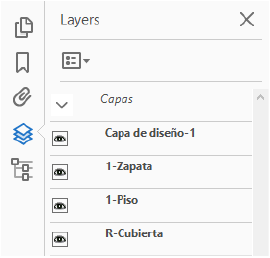Exportar archivos PDF
Los archivos de dibujo de Vectorworks pueden ser exportados a PDF para ser usados como una representación interactiva de un modelo, o con fines de calidad final de impresión. Configuraciones de exportación están diseñadas para ofrecer un máximo uso y el menor tamaño de archivo posible. Páginas en el archivo de Vectorworks se convierten en páginas PDF al ser exportadas. Fuentes siempre están insertadas en el PDF, con fines de portabilidad. Modos de transferencia de capa diferentes a Pintura se vuelven transparentes en el PDF. Vectorworks puede exportar la(s) capas de diseño o capa de hoja actualmente visible(s), o crear una lista de exportación por lotes de vistas y capas de hoja guardadas (se requiere el producto Design Suite).
Puede elegir entre el formato PDF estándar y PDF/A-1b. El formato PDF/A-1b es útil para archivar y ayuda a conservar la apariencias visual del documento integrando información de color y fuente en el archivo exportado. El formato PDF/A-1b aplana todas las capas y elementos del dibujo con configuraciones de transparencia aparecen opacos.
Las capas y clases en el archivo de Vectorworks pueden ser exportadas como capas PDF para crear una representación de modelo interactiva (capas PDF requieren PDF rev. 1.5 como mínimo).
Un archivo PDF único puede ser exportado, o seleccione el comando Publicar para exportar varios archivos en lote.
Exportación de archivos PDF en lote
Si los productos de Design Suite están instalados, o si tiene una suscripción a, o acceso a beneficios de, Vectorworks Service Select, puede usar el comando Publicar para exportar una serie de capas de hoja y/o vistas guardadas desde el dibujo actual y archivos con referencias externas a PDF; consulte Publicar por lotes.
Exportación de archivo PDF único
|
Comando |
Ruta |
|
Exportar archivo PDF |
Archivo > Exportar |
El comando Exportar PDF crea un archivo PDF desde la capa de hoja actual o la(s) capa(s) de diseño visible(s).
Para exportar la capa de hoja o la(s) capa(s) de diseño actual(es) a PDF:
Configure la vista para la exportación. La capa de hoja actual o la(s) capa(s) de diseño actualmente vista(s) es(son) exportada(s).
Configure la visibilidad de capas y clases. Toda capa visibles y atenuada es exportada; capas y clases invisibles no son exportadas. Para viewports de capas de hoja, configure la visibilidad de capa y clase para cada viewport.
Seleccione el comando.
Se abre el cuadro de diálogo Exportar PDF.
Haga clic para mostrar/ocultar los parámetros.Haga clic para mostrar/ocultar los parámetros.
|
Parámetro |
Descripción |
|
Conversión PDF |
|
|
Formato |
Seleccione el formato de exportación PDF |
|
Exportar capas de diseño como capas PDF (sólo formato PDF) |
Crea una capa PDF desde cada capa de diseño visible exportada |
|
Exportar clases como capas PDF (sólo formato PDF) |
Crea una capa PDF desde cada clase visible exportada |
|
Agrisar capas PDF inicialmente invisibles (sólo formato PDF) |
Al crear capas PDF, capas o clases agrisadas aparecen invisibles cuando el archivo PDF resultante es abierto por primera vez |
|
pero aparecen con atributos normales cuando se hacen visibles |
Al crear capas PDF, capas o clases agrisadas no son presentadas agrisadas, pero con sus atributos asignados cuando se hacen visibles en el PDF |
|
Usar opacidad de |
Configura la transparencia de capas en el archivo PDF (reemplaza modos de Transferencia de capa en el programa Vectorworks). No es necesario en sistemas Mac ni en sistemas Windows cuando la preferencia de Vectorworks Usar imágenes GDI+ es activada. |
|
Nivel de gris para clases y capas agrisadas |
Ajusta el nivel de gris al exportar con capas y/o clases agrisadas |
|
Exportar objetos vinculados como hipervínculos PDF |
Crea hipervínculos PDF para objetos que se vinculan a otra área del archivo de Vectorworks, si el objeto y el objetivo son exportados al mismo archivo PDF. Los siguientes objetos crearán hipervínculos: Objetos de etiqueta de dibujo con referencias inversas Objetos de marcador que están vinculados con viewports (glosa de detalle, elevación interior, sección-elevación y marcadores de referencia) Circuitos de flecha de ConnectCAD emparejados Este parámetro no afecta vínculos creados con la herramienta Hipervínculo. Todo hipervínculo a sitios web será funcional, y si publica las capas de hoja al mismo archivo PDF (se requiere el producto Design Suite), hipervínculos de capa de hoja también serán funcionales. |
|
Rasterizar PDF |
Exporta el dibujo en formato de mapa de bits para evitar potenciales problemas de imagen al imprimir o ver el PDF. Esto reduce la complejidad del PDF y asegura la confiabilidad de su apariencia. Esta opción puede resultar en un archivo PDF más grande y puede hacer que el dibujo aparezca pixelado en altos niveles de acercamiento del PDF. En el archivo resultante, capas PDF no estarán disponibles e hipervínculos no estarán activos. Además, herramientas de medición en visualizadores de PDF tampoco funcionarán correctamente. |
|
Resolución |
Configura la resolución de exportación de fotografías, imágenes de render y tramas (a menos que Exportar tramas en resolución de pantalla es seleccionado). Un valor más grande resulta en imágenes de mayor calidad, pero también un archivo PDF más grande. Rango: 72–2500 PPP. |
|
Exportar tramas en resolución de pantalla |
Exporta el tamaño de trama según se visualiza en pantalla; cuando se anula la selección, tramas son exportadas según la Resolución especificada. |
|
Rasterizar el texto |
Exporta el texto en formato de mapa de bits para asegurar que coincide con la apariencia en pantalla; use esta opción cuando la fuente no está siendo presentada correctamente en un estilos negrita o cursiva. Esta opción puede resultar en un archivo PDF más grande y puede provocar que la fuente aparezca pixelada en niveles altos de acercamiento del PDF. |
|
Fuentes de subconjunto |
Exporta subconjuntos de fuentes que sólo incluyen caracteres usados en el documento para disminuir el tamaño del archivo. Si tiene dificultad para imprimir archivos PDF en impresoras PCL3 más antiguas, anule la selección de esta opción. |
|
Reducción de tamaño de archivo |
|
|
Reducción |
Reduce el tamaño del PDF exportado reduciendo la resolución de imágenes raster y aplicando compresión JPEG a ellas. Seleccione el nivel de reducción de tamaño de archivo. Tamaños más pequeños pueden reducir la calidad de imagen. Ninguna (la calidad de imagen más alta): Ninguna reducción o compresión ocurre. Baja (calidad de imagen alta): La reducción es el doble de la Resolución de exportación. Mediana (calidad de imagen moderada): La reducción es igual a la Resolución de exportación. Alta (calidad de imagen baja): La reducción es dos tercios de la Resolución de exportación. Máxima (calidad de imagen más baja): La reducción es 96/300 de la Resolución de exportación. |
|
Reducir imágenes raster de resolución más alta a |
Reduce la resolución de imágenes raster al valor especificado, resultando en un archivo PDF más pequeño. Esto sólo afecta imágenes exportadas con compresión PNG. |
|
Aplicar compresión JPEG a imágenes |
Aplica compresión JPEG a imágenes raster exportadas que no son archivos JPEG. La compresión JPEG puede reducir la calidad de imagen. |
|
Rango de exportación |
|
|
Exportar toda el área de impresión como una hoja |
Cuando el área de impresión consiste en más de una página, exporta el área completa como una única página de PDF |
|
Todas las páginas |
Exporta todas las páginas, creando una página PDF para cada página de Vectorworks |
|
Páginas |
Sólo exporta las páginas especificadas |
|
Vista actual |
Exporta la vista actual a una página PDF |
|
Actualizar |
|
|
Actualizar viewports visibles obsoletos antes de exportar |
Automáticamente actualiza todo viewport visible obsoleto antes de exportar |
|
Restablecer todo objeto de complemento que requiere ser restablecido antes de exportar |
Automáticamente restablece objetos de complemento que requieren una actualización (como bordes de bloque de título) antes de exportar |
|
Recalcular hojas de cálculo antes de exportar |
Automáticamente recalcula hojas de cálculo antes de exportar |
|
Abrir PDF en visualizador predeterminado |
Después de exportar, automáticamente abre el PDF en visualizador de PDF especificado del sistema |
Haga clic en Exportar para crear el archivo PDF en base a las configuraciones. Si Abrir PDF en el visualizador predeterminado es seleccionado, automáticamente abre el visualizador de PDF
Si capas o clases fueron exportadas como capas PDF y el visualizador soporta capas PDF, estas capas son enumeradas y su visibilidad puede ser controlada a través del visualizador.